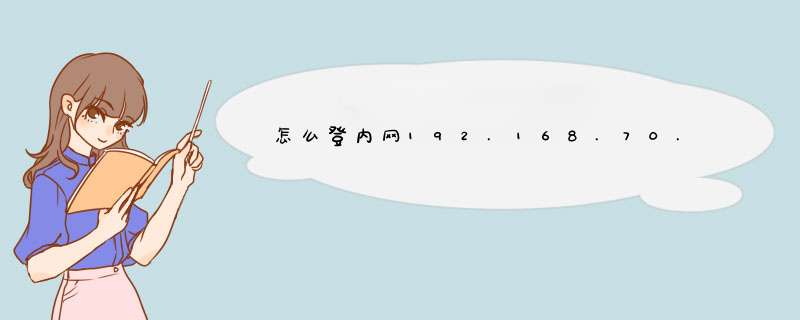
设置方法如下:
先检查线路连接是否正确.宽带(或ADSL Modem)的网线应插在路由器的WAN口,电脑的网线应插在路由器的LAN口.线路连接正确,请按以下设置(TP-LINK TL-R402M路由器,WinXP系统):
1、开始→控制面板→双击“网络和拨号连接”→单击选择连接路由器的网卡对应的本地连接→单击右键选择“属性”→在弹出的“常规”页面选择“Internet协议(TCP/IP)”→按“属性”按钮→弹出“Internet协议(TCP/IP)属性”窗口→选择“使用下面的IP地址”→填入“IP地址(I)”192.168.1.2,“子网掩码(U)”255.255.255.0,“默认网关(D)”192.168.1.1,“DNS服务器”稍后填写→一路确定。
2、打开IE浏览器,按菜单栏的“工具”→选择“Internet选项”→选择“连接”→将“拨号和虚拟专用网络设置”内的已有设置全部删除→按“局域网设置”按钮→弹出“局域网(LAN)设置”窗口→在“自动检测设置”前打钩,其它的不要打钩→一路确定返回IE→在地址栏输入192.168.1.1回车→在弹出的对话框中输入路由器的用户名和密码(默认均为admin)→确定,弹出“设置向导”→根据你的上网方式获取DNS服务器地址等。
3、按1的步骤进入“Internet协议(TCP/IP)属性”窗口→选择“使用下面的DNS服务器地址(E)”→在“首选DNS服务器”和“备选DNS服务器”后填入刚才获取的DNS服务器地址→一路确定即可。
4、按照1、3的步骤将其它的电脑设置好即可共享带宽上网。注意,第1步里填写的“IP地址(I)”必须为192.168.1.2~255,但两台机器的不能相同。
几乎上面4个步骤就可以解决了,如果还不行的,只能找专业的人员帮忙查看了!
1、例如点击桌面前往,如下图。
2、点击连接服务器,如下图。
3、输入局域网共享服务ip,如下图。
4、输入用户名密码,如下图。
5、此时即可访问局域网内的服务器,如下图。
注意事项:
局域网络被广泛用来连接个人计算机和消费类电子设备,使它们能够共享资源和交换信息。当局域网被用于公司时,它们就称为企业网络。
可以通过一个小软件实现非常小只有几百 KB大小 的 Small HTTP server软件叫做shttps
运行这个软件的电脑就是服务器,输入这个电脑的ip地址 就可以打开网页一样查看设定的目录。
比如设定的目录是本机的 D盘,软件设定的端口为默认的80,本机的ip地址是 10.0.0.2
那可以在同局域网内其他机器上 打开 http://10.0.0.2 ,看到的就是 D盘的文件目录,并且可以下载浏览。 如果你愿意你可以设置一个用户密码,没有用户名和密码是打不开的就像打开 路由配置页面一样。
http ftp dns proxy pop3 smtp 功能一个都不少。
http 可以设定访问用户
唯一感觉到遗憾的是 界面是英文的,不过也很简单,楼主可以试试
这个软件网上一大片,如果找不到可以给我留言,我发你一个
祝你好运
欢迎分享,转载请注明来源:夏雨云

 微信扫一扫
微信扫一扫
 支付宝扫一扫
支付宝扫一扫
评论列表(0条)